iRedMail je bezplatné řešení poštovního serveru s otevřeným zdrojovým kódem, které automaticky nainstaluje a nakonfiguruje všechny potřebné součásti poštovního serveru na váš server. iRedMail vám umožňuje vytvořit libovolný počet poštovních schránek prostřednictvím jejich vestavěného webového rozhraní. Poskytuje webové rozhraní pro správu pošty, složek, sítových filtrů. K ukládání poštovních schránek využívá OpenLDAP, MySQL, MariaDB, PostgreSQL. Server IRedMail se skládá z několika komponent, včetně Postfix, Dovecot, Nginx, OpenLdap, Amavised, SpamAssassin, ClamAV, Roundcube, SOGo, Netdata a Fail2ban.
V tomto tutoriálu se naučíme, jak nastavit plnohodnotný poštovní server s iRedMail na serveru Ubuntu 18.04.
Požadavky
- Server se systémem Ubuntu 18.04.
- Na vašem serveru je nastavena statická IP adresa 192.168.0.101.
- Na vašem serveru je nastaveno heslo uživatele root.
Začínáme
Nejprve budete muset aktualizovat svůj server na nejnovější verzi. Můžete to udělat pomocí následujícího příkazu:
apt-get update -y
apt-get upgrade -y
Jakmile bude váš server aktualizován, restartujte systém, aby se všechny změny uplatnily
Dále budete muset nastavit FQDN na vašem serveru. Můžete to udělat pomocí následujícího příkazu:
hostnamectl set-hostname test.example.com
Dále otevřete soubor /etc/hosts a přidejte následující řádek:
nano /etc/hosts
Přidejte následující řádek:
192.168.0.101 test.example.com test
Po dokončení uložte a zavřete soubor. Potom spusťte následující příkaz a použijte všechny změny:
hostname -f
Jakmile to uděláte, můžete přejít k dalšímu kroku.
Nainstalovat iRedMail
Nejprve si budete muset stáhnout nejnovější verzi instalačního programu iRedMail z jejich webových stránek. Můžete si jej stáhnout pomocí následujícího příkazu:
wget https://bitbucket.org/zhb/iredmail/downloads/iRedMail-0.9.9.tar.bz2
Po dokončení stahování rozbalte stažený soubor pomocí následujícího příkazu:
tar xjf iRedMail-0.9.9.tar.bz2
Dále změňte adresář na iRedMail-0.9.9 a spusťte instalační program pomocí následujícího příkazu:
cd iRedMail-0.9.9
bash iRedMail.sh
Během instalace budete požádáni o zodpovězení několika otázek k nastavení poštovního serveru iRedMail.
Nejprve byste měli vidět uvítací obrazovku, jak je znázorněno níže:
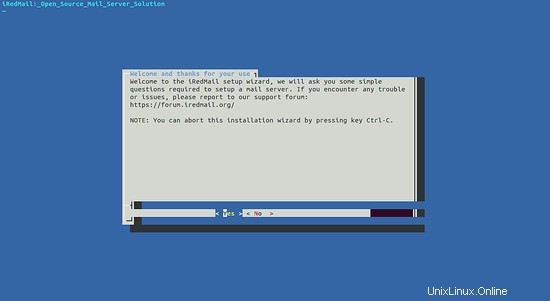
Nyní stiskněte Enter knoflík. Měli byste vidět následující stránku:
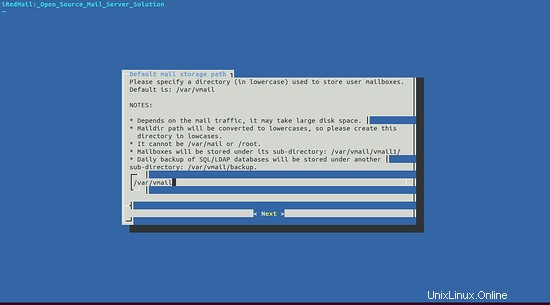
Zde zadejte úplnou cestu, kam chcete poštovní schránky uložit. Poté klikněte na Další knoflík. Měli byste vidět následující stránku:
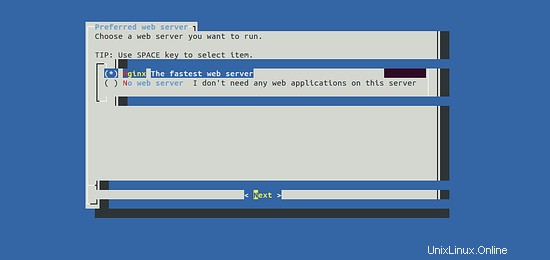
Zde vyberte Nginx jako webový server a klikněte na Další knoflík. Měli byste vidět následující stránku:
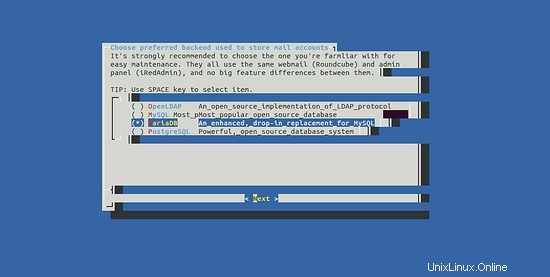
Zde vyberte MariaDB jako databázi a klikněte na Další knoflík. Měli byste vidět následující stránku:
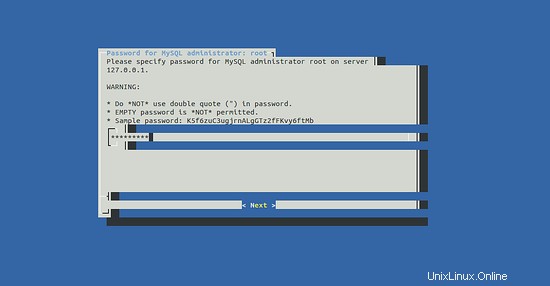
Zde zadejte heslo root MariaDB a klikněte na Další knoflík. Měli byste vidět následující stránku:
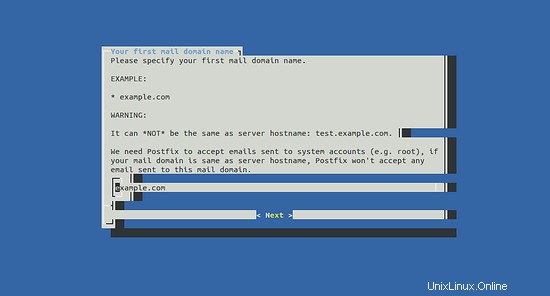
Dále zadejte název své domény a klikněte na Další knoflík. Měli byste vidět následující stránku:
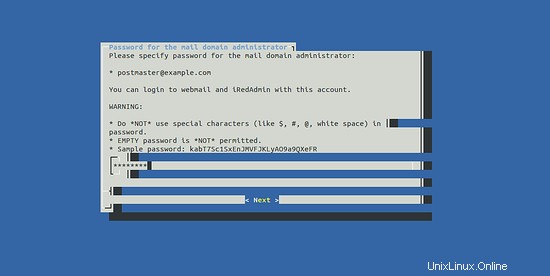
Dále nastavte heslo pro správce poštovní domény a klikněte na Další knoflík. Měli byste vidět následující stránku:
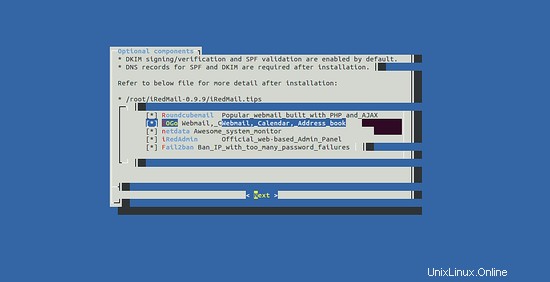
Dále vyberte všechny nástroje a klikněte na Další knoflík. Měli byste vidět následující stránku:
************************************************************************* ***************************** WARNING *********************************** ************************************************************************* * * * Below file contains sensitive infomation (username/password), please * * do remember to *MOVE* it to a safe place after installation. * * * * * /root/iRedMail-0.9.9/config * * ************************************************************************* ********************** Review your settings ***************************** ************************************************************************* * Storage base directory: /var/vmail * Mailboxes: * Daily backup of SQL/LDAP databases: * Store mail accounts in: MariaDB * Web server: Nginx * First mail domain name: example.com * Mail domain admin: [email protected] * Additional components: Roundcubemail SOGo netdata iRedAdmin Fail2ban < Question > Continue? [y|N]y
Nyní zkontrolujte všechny možnosti, které jste vybrali. Poté zadejte y a stisknutím klávesy Enter pokračujte v instalaci. Jakmile je instalace úspěšně dokončena. Měli byste vidět následující výstup:
************************************************************************* * iRedMail-0.9.9 installation and configuration complete. ************************************************************************* < Question > Would you like to use firewall rules provided by iRedMail? < Question > File: /etc/default/iptables, with SSHD ports: 22. [Y|n]n [ INFO ] Skip firewall rules. [ INFO ] Updating ClamAV database (freshclam), please wait ... ERROR: /var/log/clamav/freshclam.log is locked by another process ******************************************************************** * URLs of installed web applications: * * - Roundcube webmail: https://test.example.com/mail/ * - SOGo groupware: https://test.example.com/SOGo/ * - netdata (monitor): https://test.example.com/netdata/ * * - Web admin panel (iRedAdmin): https://test.example.com/iredadmin/ * * You can login to above links with below credential: * * - Username: [email protected] * - Password: admin123 * * ******************************************************************** * Congratulations, mail server setup completed successfully. Please * read below file for more information: * * - /root/iRedMail-0.9.9/iRedMail.tips * * And it's sent to your mail account [email protected] * ********************* WARNING ************************************** * * Please reboot your system to enable all mail services. * ********************************************************************
Nyní restartujte server a povolte všechny poštovní služby pomocí následujícího příkazu:
reboot
Dále budete také muset po instalaci odebrat konfigurační soubor iRedMail. Protože obsahuje uživatelská jména a hesla. Můžete jej odstranit pomocí následujícího příkazu:
rm -rf /root/iRedMail-0.9.9/config
Protokol můžete také zkontrolovat pomocí následujícího příkazu:
tail -f /var/log/mail.log
Měli byste vidět následující výstup:
May 25 03:24:26 ubuntu1804 postfix/master[2379]: daemon started -- version 3.3.0, configuration /etc/postfix May 25 03:24:32 ubuntu1804 amavis[983]: starting. /usr/sbin/amavisd-new at test.example.com amavisd-new-2.11.0 (20160426), Unicode aware, LC_ALL="C", LANG="en_US.UTF-8" May 25 03:24:37 ubuntu1804 amavis[2434]: Net::Server: Group Not Defined. Defaulting to EGID '122 122' May 25 03:24:37 ubuntu1804 amavis[2434]: Net::Server: User Not Defined. Defaulting to EUID '118' May 25 03:24:37 ubuntu1804 amavis[2434]: No ext program for .F, tried: unfreeze, freeze -d, melt, fcat May 25 03:24:37 ubuntu1804 amavis[2434]: No ext program for .zoo, tried: zoo, unzoo May 25 03:24:37 ubuntu1804 amavis[2434]: No decoder for .F May 25 03:24:37 ubuntu1804 amavis[2434]: No decoder for .zoo May 25 03:24:37 ubuntu1804 amavis[2434]: Using primary internal av scanner code for clamav-socket May 25 03:24:37 ubuntu1804 amavis[2434]: Found secondary av scanner clamav-clamscan at /usr/bin/clamscan
Dále budete muset ručně aktualizovat databázi ClamAV.
Nejprve zastavte službu freshcalm následujícím příkazem:
systemctl stop clamav-freshclam
Dále aktualizujte databázi ClamAV pomocí následujícího příkazu:
freshclam
Měli byste vidět následující výstup:
Sat May 25 03:31:35 2019 -> ClamAV update process started at Sat May 25 03:31:35 2019 Sat May 25 03:31:35 2019 -> ^Your ClamAV installation is OUTDATED! Sat May 25 03:31:35 2019 -> ^Local version: 0.100.3 Recommended version: 0.101.2 Sat May 25 03:31:35 2019 -> DON'T PANIC! Read https://www.clamav.net/documents/upgrading-clamav Sat May 25 03:31:35 2019 -> main.cvd is up to date (version: 58, sigs: 4566249, f-level: 60, builder: sigmgr) Sat May 25 03:37:55 2019 -> Downloading bytecode.cvd [100%] Sat May 25 03:38:02 2019 -> bytecode.cvd updated (version: 328, sigs: 94, f-level: 63, builder: neo) Sat May 25 03:38:03 2019 -> *Can't query bytecode.328.93.1.0.6810DB54.ping.clamav.net Sat May 25 03:38:17 2019 -> Database updated (6146486 signatures) from db.local.clamav.net (IP: 104.16.219.84) Sat May 25 03:38:17 2019 -> ^Clamd was NOT notified: Can't connect to clamd through /var/run/clamav/clamd.ctl: No such file or directory
Můžete si také přečíst soubor /root/iRedMail-0.9.9/iRedMail.tips, kde najdete další informace o vašem poštovním serveru.
Jakmile to uděláte, můžete přejít k dalšímu kroku.
Přístup k webovému rozhraní iRedMail
iRedMail je nyní nainstalován a nakonfigurován. Je čas vstoupit do jejich webového rozhraní.
Otevřete webový prohlížeč a zadejte adresu URL https://test.example.com/iredadmin. Můžete obdržet varování ohledně certifikátu, protože certifikát s vlastním podpisem je používán ve výchozím nastavení. Budete přesměrováni na následující stránku:
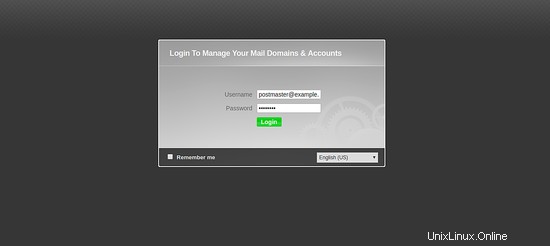
Nyní zadejte své uživatelské jméno a heslo. Poté klikněte na Přihlásit se knoflík. Měli byste vidět následující stránku:
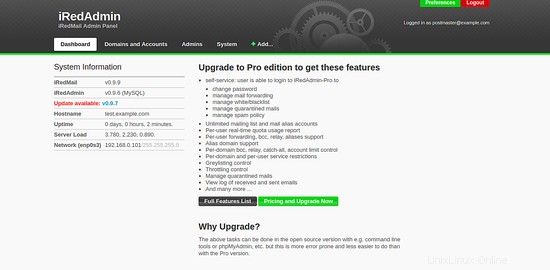
Můžete také vstoupit do webové pošty Roundcube a přečíst si e-maily, které byly vygenerovány po instalaci. Zadejte adresu URL https://test.example.com/mail pro přístup k webové poště Roundcube.
Gratulujeme! úspěšně jste nainstalovali a nakonfigurovali iRedMail na vašem serveru Ubuntu 18.04. Nyní můžete snadno vytvářet uživatelské poštovní účty prostřednictvím webového prohlížeče. Pokud máte nějaké dotazy, neváhejte se mě zeptat.